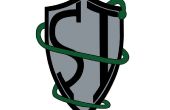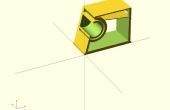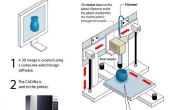Paso 2: Crear 3 puntos de conexión a tierra

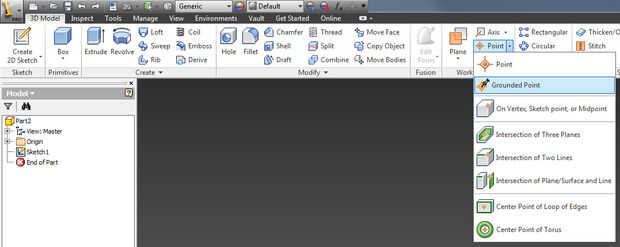
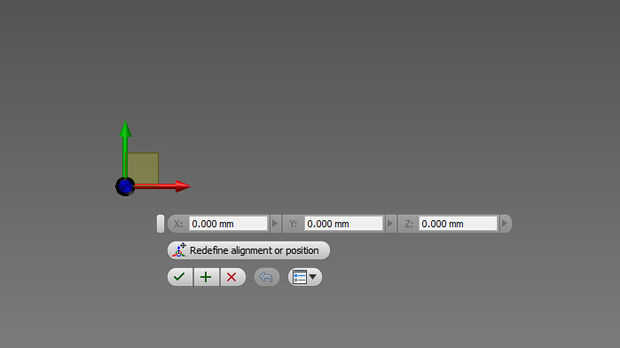
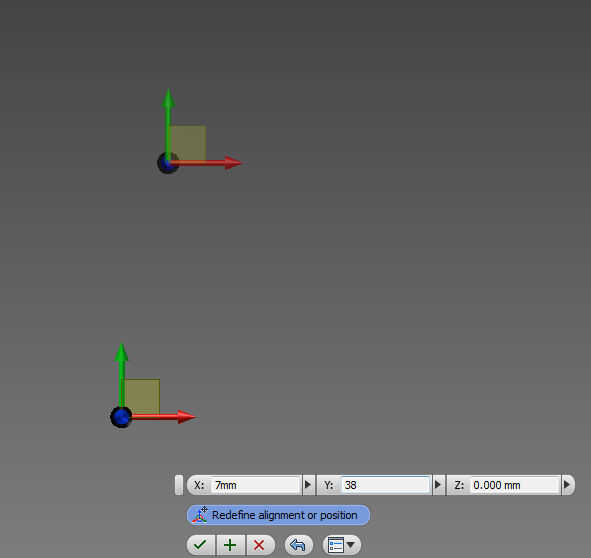
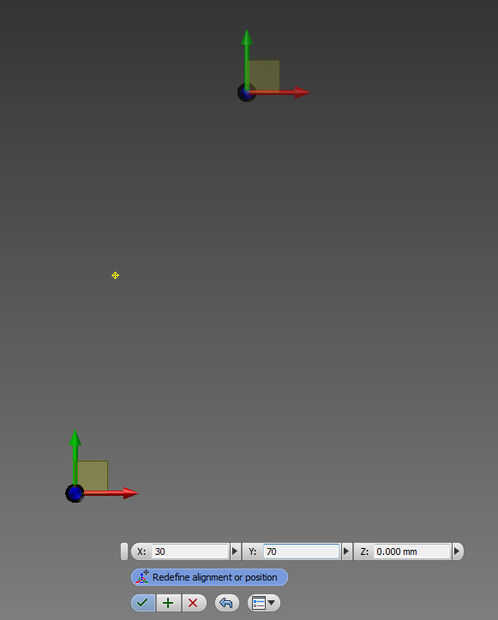
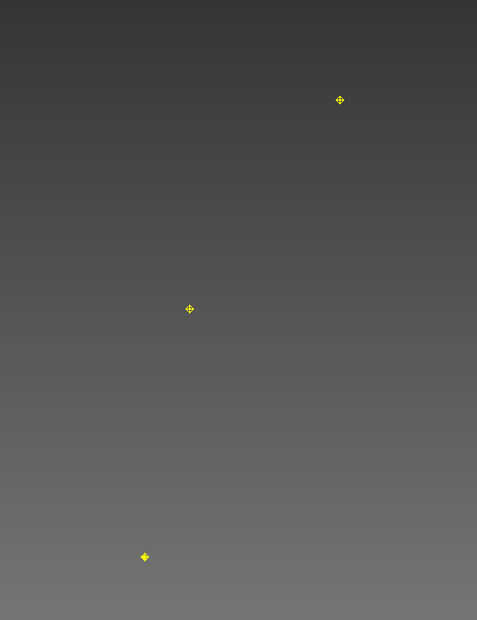
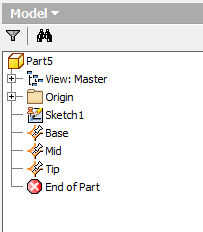
Los dos puntos extras permitieron simplemente un poco más control sobre la forma de la curva y la forma cónica de la bocina. Los dos puntos extras fueron entre el centro y los extremos (un punto a cada lado de la media aproximadamente dividiendo la distancia entre el centro y cada extremo).
Para comenzar a dibujar la forma de cuerno, crear una nueva "pieza" en Inventor... esto debe automáticamente te llevará a editar el primer boceto (la pestaña de "Dibujo" en la parte superior de la ventana del Inventor debe estar activa).
Mientras que el boceto inicial automáticamente abierto es generalmente ahorra un poquito de tiempo, pero con puntos no se crean dentro de un bosquejo. Cerrar el dibujo haciendo clic en el control de "Boceto para la final". Es por el lado derecho de la cinta superior del Inventor. La primera foto de este paso es con la etiqueta para mostrar la ubicación del botón de "Terminar el bosquejo".
La segunda foto muestra dónde encontrar la herramienta "Punto de puesta a tierra" en la cinta. Pop Abra el menú que está en y haga clic para activar la herramienta. Tendrás que seleccionar la herramienta para cada punto de conexión a tierra (tres en total).
La herramienta punto de puesta a tierra tiene un punto existente para comenzar con... vamos a utilizar sólo el origen automáticamente creado por el Inventor en 0,0,0. Haga clic en el origen para colocar la base de tierra punto de x, y, z = 0,0,0. Foto 3 muestra este punto conectado a tierra como se está creando.
Seleccione la herramienta de "Punto de puesta a tierra" otra vez, haga clic en el origen y luego haga clic en el botón "redefinir la alineación o posición" que se encuentra en el menú de herramientas cerca de donde estás trabajando (ver foto 4 Si eres no seguro donde hacer clic)... que te permitirá ingresar coordenadas exactas para X, Y y Z... 7mm, 38 mm y 0mm, y haga clic en la marca de verificación verde para aceptar esos valores.
Mi archivo fue fijado como milímetros por defecto, así que me salté introducir las unidades en algunas de las capturas de pantalla. Si su fichero de pieza se establece en pulgadas, puede reemplazar por entrar siempre en las unidades deseadas.
Seleccione el "punto de puesta a tierra" de la herramienta, haga clic en el origen, haga clic en "Definir alineación o posición" y esta vez, introduzca los valores para X, Y, Z = 0mm, 30mm y 70mm y haga clic en la marca de verificación verde para aceptar esos valores. Foto 5 muestra esta punto de ser creado.
Foto 6 muestra los tres puntos a tierra después de que han creados.
De forma predeterminada, los puntos a tierra nueva que has creado aparecerá en el historial del navegador del Inventor como "punto de trabajo 1", "punto de trabajo 2", y "punto de trabajo 3". Cambiar el nombre a "Base", "Mediados" y "Tip" para facilitar pasos posteriores a seguir. Foto 7 muestra los puntos después de los había retitulado adentro/historial de mi parte del navegador.
Guarde el trabajo.